- Det mörka läget blir allt mer populärt bland Windows-användare som vill ha extra omsorg för att skydda sin syn från skärmbländning.
- Utan att uppdatera din Windows till den senaste versionen kan du inte ställa in mörkt läge för kontrollpanelen.
- Du kan snabbt aktivera mörkt läge i kontrollpanelen från PC-inställningarna.

XINSTALLERA GENOM ATT KLICKA PÅ LADDA FILEN
Denna programvara kommer att reparera vanliga datorfel, skydda dig från filförlust, skadlig programvara, maskinvarufel och optimera din dator för maximal prestanda. Fixa PC-problem och ta bort virus nu i tre enkla steg:
- Ladda ner Restoro PC Repair Tool som kommer med patenterad teknologi (patent tillgängligt här).
- Klick Starta skanning för att hitta Windows-problem som kan orsaka PC-problem.
- Klick Reparera allt för att åtgärda problem som påverkar din dators säkerhet och prestanda.
- Restoro har laddats ner av 0 läsare denna månad.
Att sitta framför en dator med starkt ljus hela dagen kan vara tröttsamt och orsaka ögonsmärtor. En lösning på detta problem är att aktivera inställningen för mörkt läge på din dator.
Inställningen för mörkt läge gör din dators ljusa skärm mörkare. Resultatet är vit text över mörk bakgrund, även om vissa applikationer tillåter accentfärger som ändrar textfärgen över den mörka bakgrunden.
Studier visar att inställning av din skärm till mörkt läge ökar fokus och minskar trötthet. Så det är ingen överraskning att många användare sätter in sina datorer mörkt läge. Om du letar efter sätt att optimera mörklägesfunktionen på din dator, så här går du tillväga.
Varför är kontrollpanelen inte mörk?
Det är normalt att du ställer in din dator på mörkt läge och märker att kontrollpanelen inte är mörk. Om du ändrar dina skärminställningar till mörkt läge kommer det dock att påverka den offentliga visningen av din dator, inklusive applikationer.
Den här inställningen påverkar dock inte kontrollpanelen. För att ändra kontrollpanelens skärminställningar till mörkt läge måste du ändra de specifika inställningarna manuellt.
Finns det mörkt läge för Task Manager?
Windows 11 Task Manager har funktionen för systemaccentfärg och mörkt läge. Du kan välja accentfärger för att matcha bakgrunden för din aktivitetshanterare.
Finns det mörkt läge för filutforskaren?
Det mörka läget blir mycket populärt för flera enheter och applikationer, inklusive den inbyggda PC File Explorer. Du kan också ändra accentfärgerna så att de matchar bakgrunden i din filutforskare.
Hur aktiverar jag mörkt läge i kontrollpanelen?
1. Från Inställningar
- Tryck CTRL + ALT + S för att öppna inställningar.
- Klick personalisering.

- Välj färger.
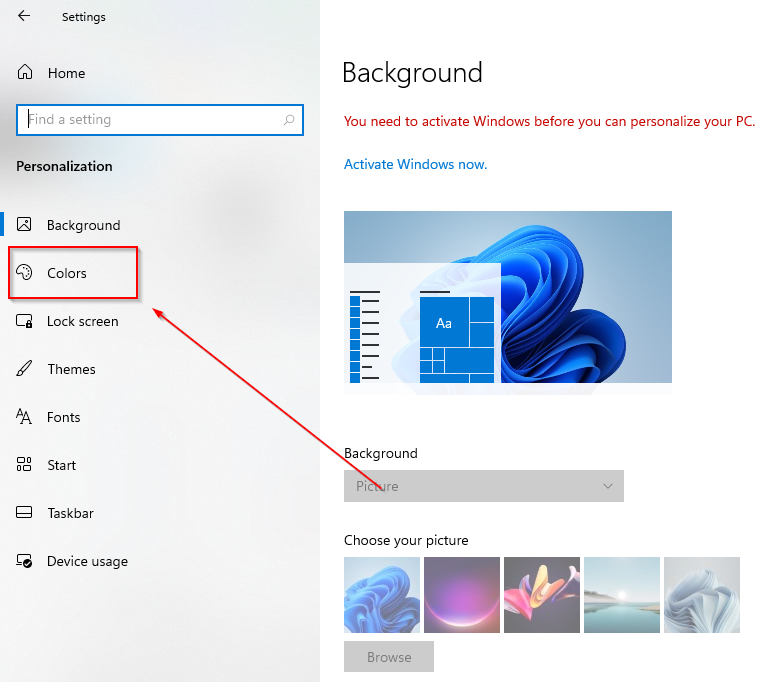
- Gå till välj ditt standardappläge och klicka på mörk knapp.
- Opera GX kommer inte att uppdateras? Så här kan du göra det manuellt
- Åtgärda 0x800f0831 Windows 11 Update-fel med 5 snabba tips
- Chrome installeras inte på iPad: 3 sätt att enkelt fixa det
- Misslyckades Opera att installera? Här är vad du behöver göra
2. Använder Windows Search
- Klicka på Sök ikonen i aktivitetsfältet.
- Stiga på färginställningar.
- Klicka på öppna.
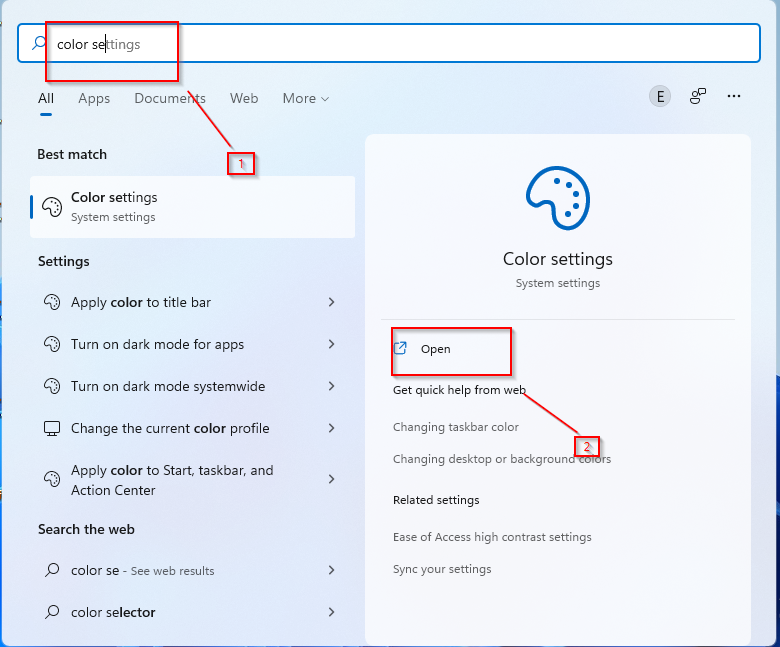
- Klicka på Färger.
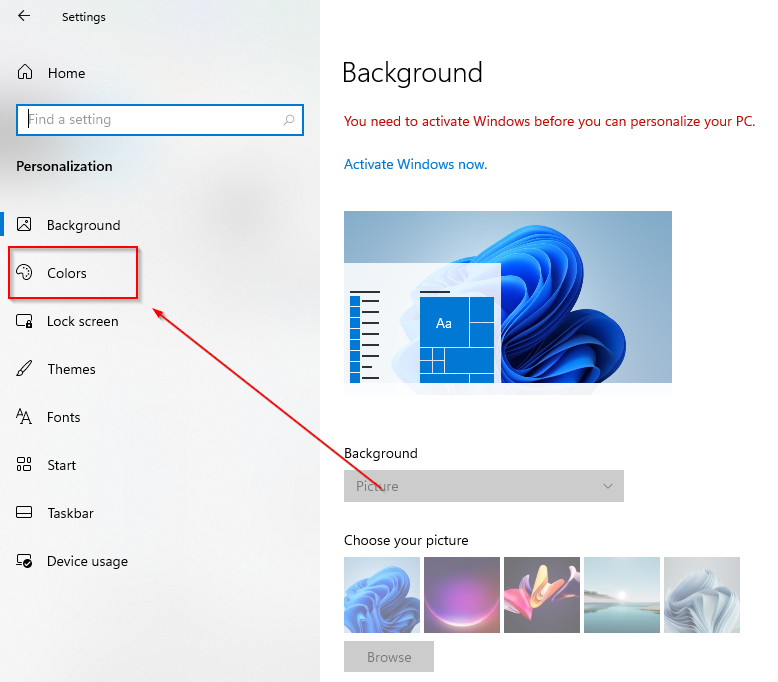
- Gå till välj ditt standardappläge och klicka på mörk knapp.
- Opera GX kommer inte att uppdateras? Så här kan du göra det manuellt
- Åtgärda 0x800f0831 Windows 11 Update-fel med 5 snabba tips
- Chrome installeras inte på iPad: 3 sätt att enkelt fixa det
3. Använd kommandot Kör
- tryck på Wi + R nycklar.
- Stiga på kontrollera i dialogrutan och klicka på OK.

- Välj Utseende och personalisering.
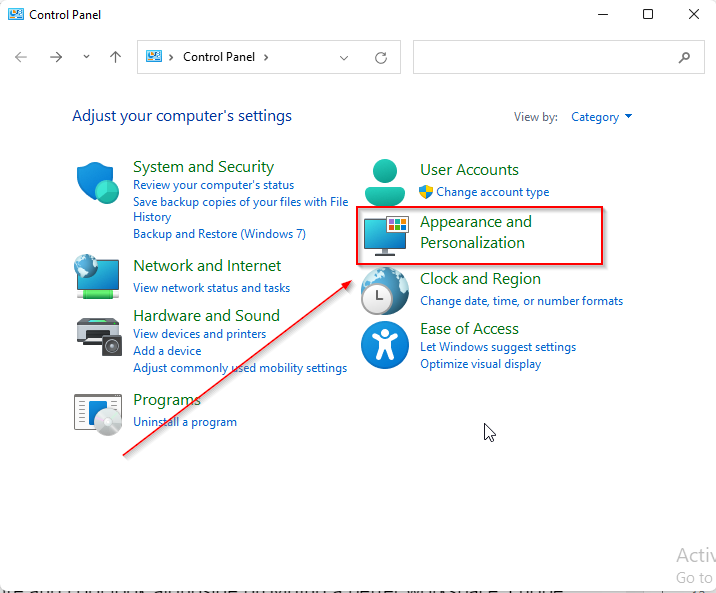
- Klicka på Aktivitetsfält och navigering.
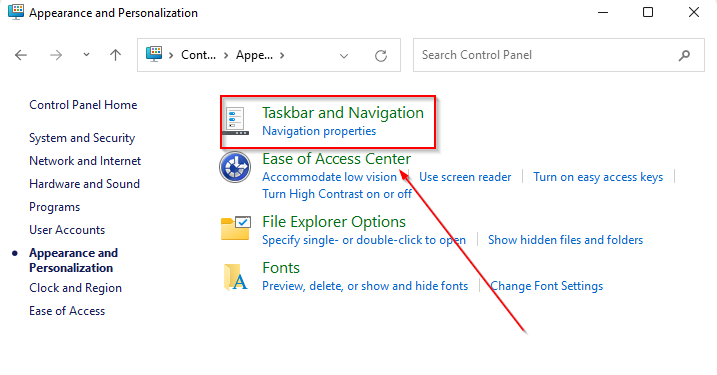
- Gå till färger.

- Gå till välj ditt standardappläge och klicka på mörk knapp.
Ett viktigt tips är att se till att du uppdatera din Windows till den senaste versionen.
Det mörka läget ger din enhet ett moget och coolt utseende samtidigt som det ger en bättre arbetsyta. Jag hoppas att den här artikeln har hjälpt dig att ställa in den mörka vägen i kontrollpanelen på din enhet.
 Har du fortfarande problem?Fixa dem med det här verktyget:
Har du fortfarande problem?Fixa dem med det här verktyget:
- Ladda ner detta PC Repair Tool betygsatt Bra på TrustPilot.com (nedladdningen börjar på denna sida).
- Klick Starta skanning för att hitta Windows-problem som kan orsaka PC-problem.
- Klick Reparera allt för att åtgärda problem med patenterad teknik (Exklusiv rabatt för våra läsare).
Restoro har laddats ner av 0 läsare denna månad.


